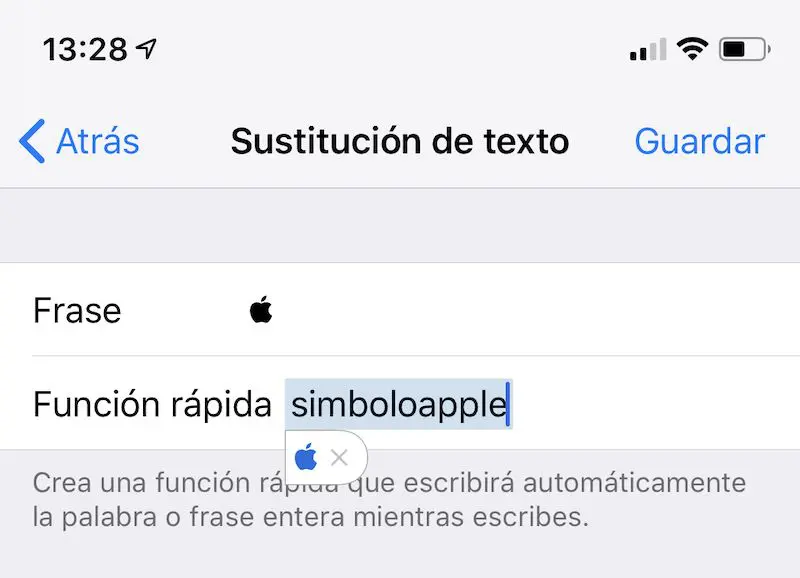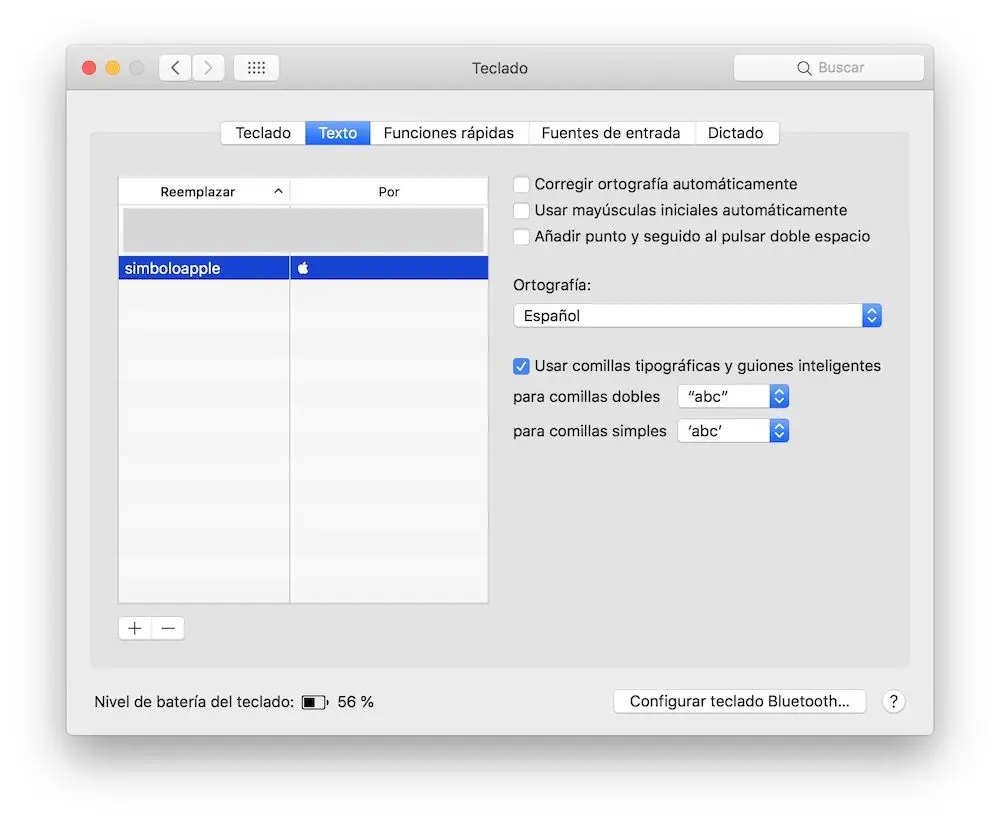Si bien es cierto, poner el símbolo de Apple en iPhone, iPad y Mac es una buena opción para presumir al máximo el logo de la manzanita mordida que tanto protagoniza a los de Cupertino y que a su vez, el mismo resulta ser bastante emblemático para todos los fanáticos de esta gran firma americana. Es por esto, que hoy te diré como escribirlo para que luego, puedas disfrutar de él. ¿Qué te parece si lo descubres?
Índice de contenidos
Poner el símbolo de Apple en iPhone, iPad y Mac
Si tú también eres un fanboy de la compañía creada por Steve Jobs, seguro que habrás intentado en algún momento escribir el símbolo de Apple (). Por defecto, tanto iOS como macOS nos ofrecen la posibilidad de insertar este carácter, pero no tan rápidamente como nos gustaría.
Entonces, ¿quieres aprender a escribirlo en tu dispositivo con iOS o en tu Mac? Si es así, a continuación te lo diré la forma más rápida y simple.
Escribir el símbolo de Apple desde iPhone o iPad
En un dispositivo de iOS, escribir el emoji del logo de Apple no resulta ser tan fácil como podrás escribirlo en un Mac ya que primero tendrás que hacer una pequeña configuración, pero ojo, una vez hecha todo será sencillo. Así que para esto, deberás hacer los pasos que te dejaré en las siguientes líneas:
- En tu iPhone o iPad, abre la app de “Ajustes”.
- Después, presiona en “General”.
- Accede a «Teclado».
- Presiona en “Sustitución de texto” y seguidamente presiona (+).
- Ahora, copia y al instante, pégalo en “Frase”.
- En «Función rápida» pon algo como «simboloapple».
- Presiona en “Guardar”.
Te interesa: Cómo activar el teclado de una mano en iPhone
Al realizar esta pequeña configuración en tu iPhone o iPad, cuando escribas la función rápida, en este caso «simboloapple», escribirás automáticamente el icono de la manzana mordida. ¿Ves que al final no es tan difícil?
Insertar el logo de Apple desde Mac
Escribir el logo de Apple desde tu ordenador es muy sencillo al hacer una simple combinación de teclas, pero eso sí, debes saber que dependerá del teclado que disponga tu equipo y lo sabrás al seguir los pasos que te mencionaré a continuación:
- Desde un teclado en español, deberás presionar en conjunto las teclas “alt + G”.
- Si tu teclado es en ingles, tendrás que presiona en él la opción “(⌥) + Shift (⇧) + K”.
Te interesa: Cómo personalizar los iconos en macOS
Como te pudiste dar cuenta, es realmente sencillo escribir en el Mac el logo de la manzana mordida que tanto caracteriza a los de Cupertino. Sin embargo, también podrás escribirlo a través de la función de sustitución de texto al seguir los siguientes pasos:
- Entra a las “Preferencias del sistema”.
- Luego, accede a “Teclado”.
- Para finalizar con el proceso, oprime en “Texto” y presiona el símbolo (+).
- En reemplazar pon «simboloapple» y en «Por» añades el símbolo .
Cuando termines el proceso, cuando escribas «simboloapple» se insertará automáticamente el símbolo de Apple en cualquier editor de texto de macOS. Fácil, ¿no?
Ahora, ya no tendrás excusa para presumir en todas tus redes sociales la manzana que simboliza a los de Cupertino desde tu iPhone, iPad o Mac. Aunque la única desventaja de esto, es que posiblemente el logo no será visible en algunas aplicaciones o sistemas operativos como Android o Windows.
Por cierto, ¿ya sabes dónde está la tecla de suprimir en Mac?
¿Ya conseguiste poner el símbolo de Apple? ¿Dónde lo usas más? Recuerda dejarnos saber tus respuestas, dudas o inquietudes en la sección correspondientes. ¡Te esperamos!